Meilleures façons de réparer les images WhatsApp qui ne s’affichent pas dans la galerie du téléphone
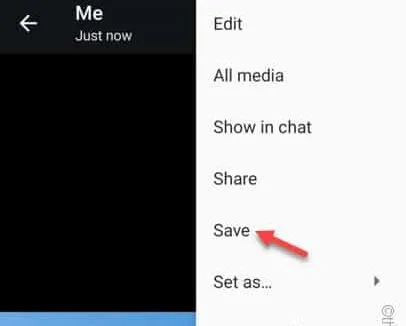
Solutions de contournement –
2. Habituellement, ces problèmes sont facilement résolus avec un simple redémarrage normal du système .
Correctif 1 – Enregistrez l’image directement
Étape 1 – Ouvrez WhatsApp et ouvrez le chat où vous avez reçu l’image.
Étape 2 – Ensuite, ouvrez l’image sur votre téléphone.
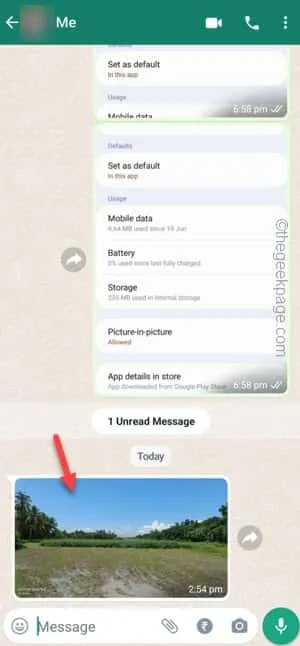
Étape 3 – Ensuite, appuyez sur ⋮ puis appuyez sur » Enregistrer » pour enregistrer l’image directement dans la galerie.
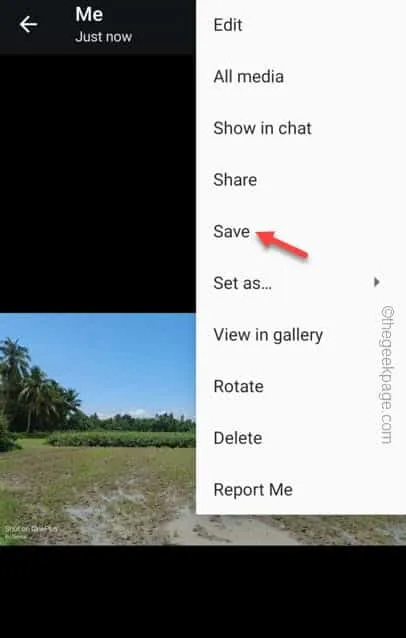
Correctif 2 – Activer la visibilité des médias dans WhatsApp
Étape 1 – Ouvrez WhatsApp une fois de plus.
Étape 2 – Après cela, appuyez sur le bouton à trois points et appuyez sur » Paramètres « .
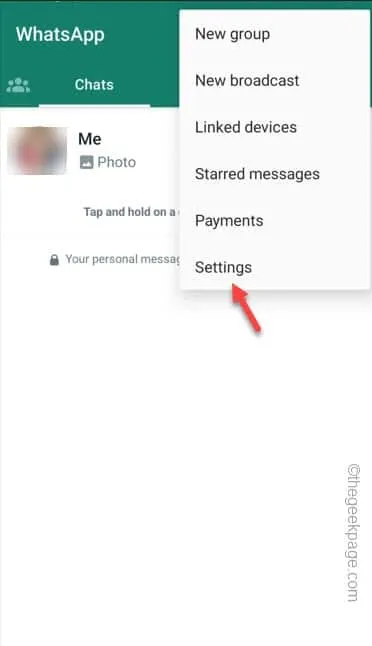
Étape 3 – Dans la page des paramètres de WhatsApp, ouvrez les paramètres » Chats » pour l’ouvrir.
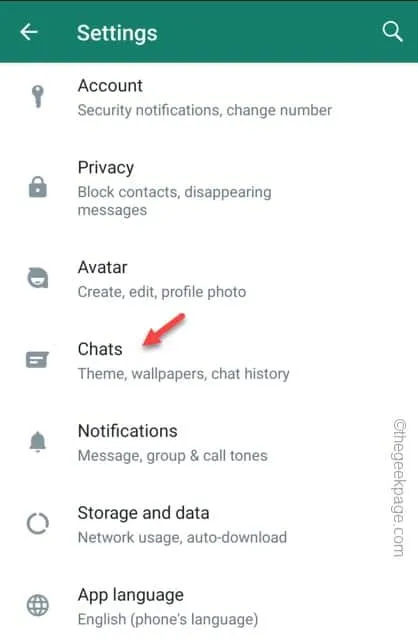
Étape 4 – Dans les paramètres de chat, vous trouverez l’option » Visibilité des médias « .
Étape 5 – Réglez-le sur le mode » On « .
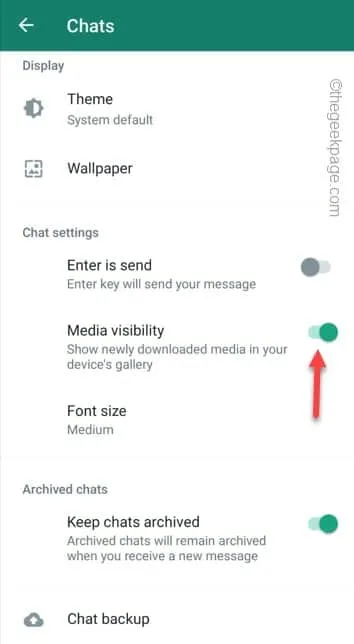
Correctif 3 – Afficher les médias téléchargés pour les contacts
Étape 1 – Pour activer la visibilité des médias, vous devez d’abord ouvrir WhatsApp .
Étape 2 – Ensuite, ouvrez le contact dont les images ne s’affichent pas dans la Galerie.
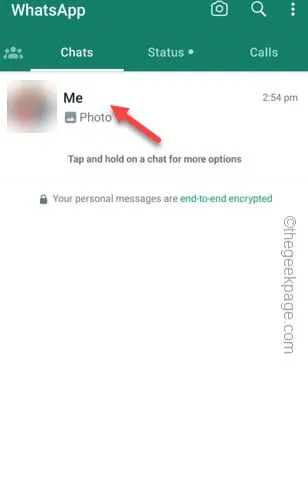
Étape 3 – Ensuite, appuyez sur la bannière de contact pour l’ouvrir.
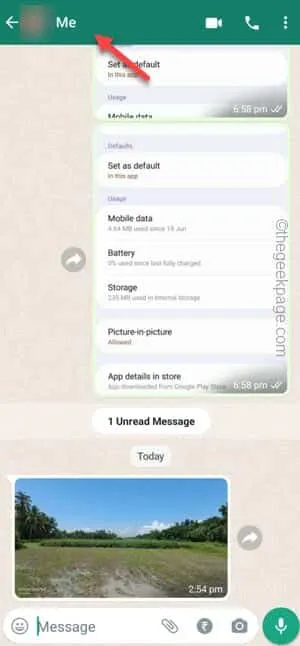
Étape 4 – Lorsque le contact s’ouvre, faites défiler vers le bas et trouvez l’ option » Visibilité des médias « . Appuyez dessus une fois pour basculer cela.
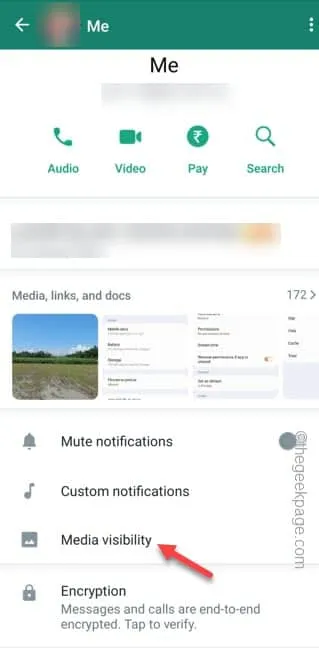
Étape 5 – Une fois que WhatsApp vous le demande, affichez les médias récemment téléchargés à partir de ce chat dans la galerie de votre appareil en mode » Oui « .
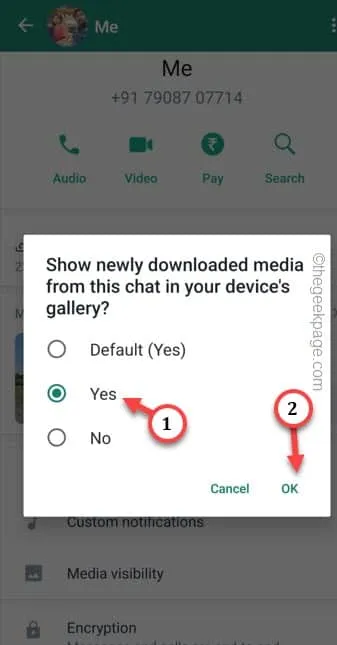
Correctif 4 – Effacez le cache WhatsApp
Étape 1 – Appuyez simplement sur l’ icône WhatsApp et maintenez- la enfoncée pendant quelques secondes. Plus tard, appuyez sur le bouton » ⓘ « .
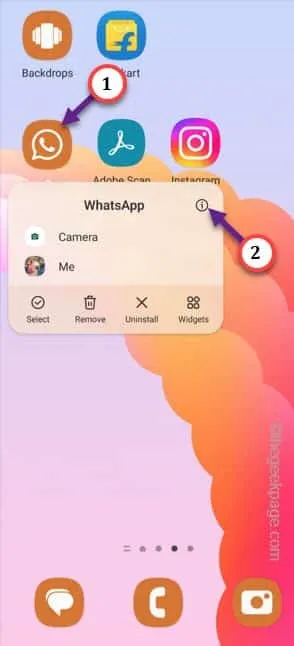
Étape 2 – Ouvrez le » Stockage » à l’étape suivante.

Étape 3 – Après cela, appuyez sur l’option » Effacer le cache » pour effacer le cache de WhatsApp.
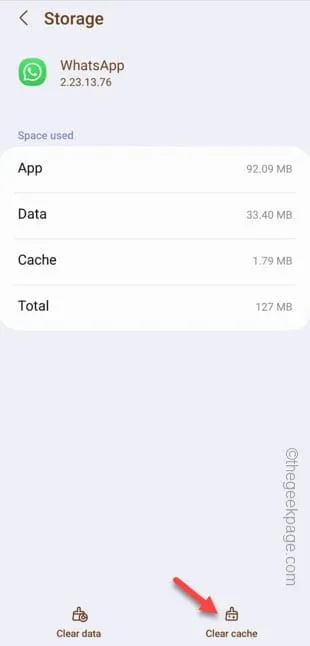
Correctif 5 – Mettre à jour WhatsApp
Étape 1 – Ouvrez le Play Store .
Étape 2 – Cliquez directement sur l’icône de votre profil et appuyez sur » Gérer les applications et l’appareil » pour l’ouvrir.
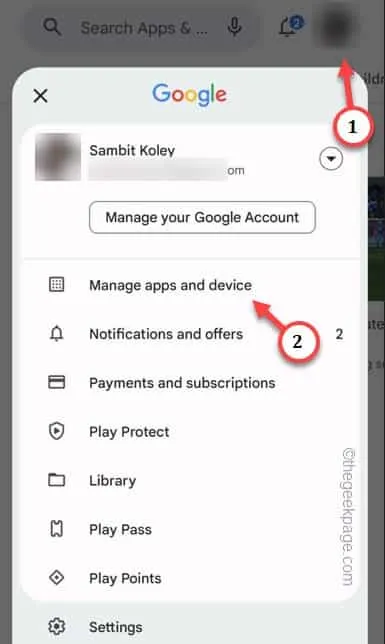
Étape 3 – Vous trouverez toutes les mises à jour disponibles sur votre téléphone. Alors, appuyez sur » Voir les détails » pour ouvrir la liste des mises à jour en attente.
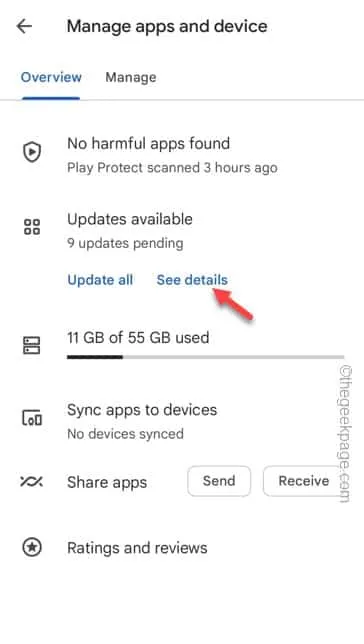
Étape 4 – Mettez simplement à jour WhatsApp sur votre téléphone.



Laisser un commentaire